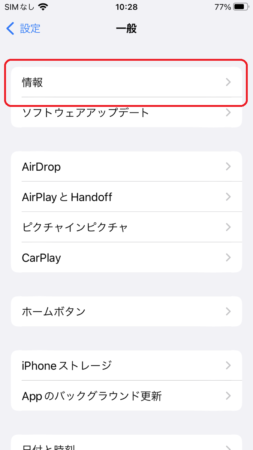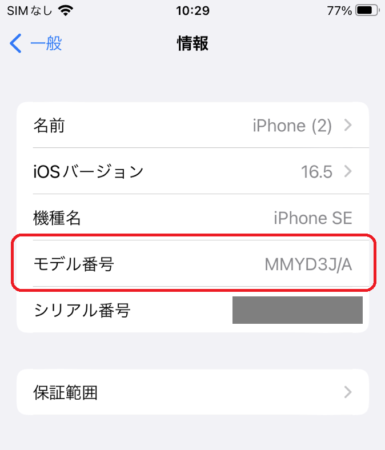iPhoneのモデル機種の確認方法

いきなり質問です。
今使っているiPhoneのモデル機種をすぐに答えられますか?
「もちろん!」という方も
「え?待って」という方も
いらっしゃるかと思います。
今回は、iPhoneのモデル機種の確認方法についてお伝えします。
ご家族が使っているiPhoneの機種を知りたいという場合、どこをどう見たらいいのかがすぐにわかります!
- iPhoneのモデル機種の確認方法を知りたい人
- iPhoneを売ろう、売りたいと思っている人
- iPhoneを下取りに出したいと思っている人
目次
iPhoneのモデル機種の確認方法
早速、iPhoneのモデル機種の確認方法を解説します。
1.[設定]-[一般]を選択
2.「情報」をタップ
3.機種名とモデル番号が表示されますので、モデル番号をさらにタップすると続きが見れます
実は、この「M」から始まるモデル番号で、使っているiPhoneの型番と機種名、カラー、容量までわかるのです!
Appleのサイトでも確認方法を説明しています
Appleのサイトでも、iPhoneのモデル機種の確認の仕方を説明しています。
参考にしてみてください。
iPhoneのモデル機種の確認はどんな時に役立つの?
めったに「自分が使ってるiPhoneのモデルってなんだっけ?」「iPhoneの機種を知りたい」という状況はないかもしれません (^^;
例えば、
などに、知っておくと便利です (*^-^)b
ちなみに、私はパソコンは最新機種でハイスペックにしたい派なのですが、iPhoneは仕事の連絡用という位置づけで使っているので、iPhoneのスペックや機種にあまりこだわりがありません。
なので、中古のiPhoneSE(第三世代)を購入して使っています。
まとめ
ここまでご覧いただきありがとうございます。
実はAppleが、2023年6月6日(日本時間)に、新しいiPhoneのOS「iOS17」を発表しました。
https://www.apple.com/jp/apple-events/
(↑このリンクは最新のイベント情報に変更になっている場合があります)
「iOS17」のリリースは秋以降の予定ですが、対象機種も合わせて発表されています。
その中で、“iPhone8”と“iPhoneX”が対象外となっています。
すぐに使えなくなるということはなく、徐々にサポート範囲が少なくなっていくということは意識して使われるとよいです (^^♪
今回の記事がお役に立てたらうれしいです♡